اگر دیسکی با سیستم عامل دارید ، اما به زبانی است که نمی دانید و می خواهید از ویندوز با رابط روسی استفاده کنید ، پس جستجوی دیسک بوت جدید اصلاً ضروری نیست. می توانید سیستم عامل را نصب کنید و سپس زبان را تغییر دهید.
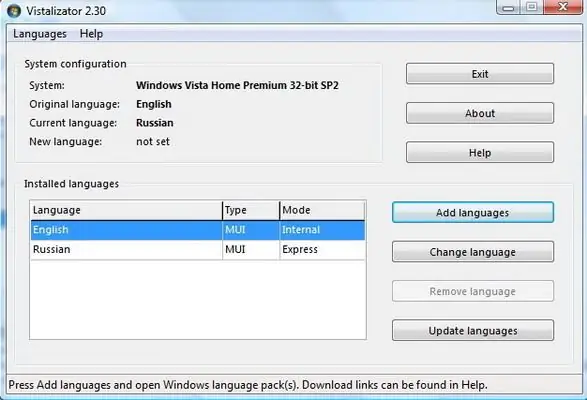
ضروری است
- - رایانه با سیستم عامل ویندوز ؛
- - بسته زبان MUI ؛
- - ابزار Vistalizator.
دستورالعمل ها
مرحله 1
اگر سیستم عامل شما Windows 7 ، Enterprise یا Ultimate است ، پس می توانید زبان رابط را در حالت سریع تغییر دهید. همه سیستم عامل های دیگر به بسته های زبانی جداگانه ای نیاز دارند.
گام 2
ابتدا فرآیند جایگزینی رابط زبان با روسی برای سیستم عامل Windows XP را در نظر خواهیم گرفت. بسته روسی رابط کاربری چند زبانه روسی (MUI) را از اینترنت بارگیری کنید. هنگام بارگیری ، حتماً میزان بیت سیستم عامل خود را در نظر بگیرید ، زیرا بسته های زبان برای سیستم عامل های 32 و 64 بیتی با یکدیگر سازگار نیستند.
مرحله 3
بسته زبان بارگیری شده را اجرا کنید. یک جادوگر شروع به راهنمایی شما از طریق نصب بسته انتخاب شده روی سیستم عامل شما می کند. نصب به صورت خودکار انجام می شود. شما فقط باید Service Pack را انتخاب کنید. برای اطلاع از Service Pack سیستم عامل خود ، روی نماد My Computer کلیک راست کنید. پنجره ای با اطلاعات مربوط به سیستم عامل شما باز می شود و نسخه Service Pack در آن نوشته شده است. پس از اتمام نصب ، رایانه مجدداً راه اندازی می شود. پس از راه اندازی مجدد ویندوز XP دارای یک رابط روسی است.
مرحله 4
دارندگان سیستم عامل های ویستا و ویندوز 7 برای تغییر زبان رابط به روسی به برنامه Vistalizator نیاز دارند. لطفا توجه داشته باشید که ویستا و ویندوز 7 به نسخه های جداگانه ای از برنامه نیاز دارند. بنابراین شما باید آن را به طور خاص برای سیستم عامل خود بارگیری کنید. پس از بارگیری برنامه ، برای راه اندازی آن عجله نکنید. بسته روسی را برای نسخه Windows خود بارگیری کنید. فراموش نکنید که در این حالت ظرفیت بیت سیستم عامل خود را نیز در نظر بگیرید.
مرحله 5
برنامه را اجرا کنید. در فهرست آن ، دکمه مرور را انتخاب کرده و مسیر بسته زبان بارگیری شده را مشخص کنید. پس از آن ، در فهرست برنامه ، دستور "Change language" را انتخاب کنید. رایانه دوباره راه اندازی می شود ، پس از آن زبان رابط تغییر می کند.







